- Autor Abigail Brown [email protected].
- Public 2023-12-17 06:45.
- Viimati modifitseeritud 2025-01-24 12:08.
Mida teada
- Adobe Illustratori failis hoidke all klahvi Shift ja joonistage ringi, kasutades tööriista Ellipse.
- Valige Tekstitööriist ja Tüüp teele. Asetage kursor ringile, kuhu soovite teksti ilmuda.
- Kui paneel Tüüp on avatud, valige vahekaart Character. Valige font ja suurus. Sisestage tekst, mis on ringiga joondatud.
See artikkel selgitab, kuidas Adobe Illustrator 2017 ja uuemates versioonides ringi üla- ja alaossa kõverat teksti lisada.
Kuidas Illustratoris teed tippida
Ringile või mis tahes teele Illustratoris teksti lisamiseks joonistage ring, valige Teeteksti tööriist, klõpsake ringil ja tippige. Keeruline osa tuleb siis, kui soovite lisada kaks fraasi, millest üks on ringi ülaosas parempoolne ja teine parem pool ülespoole ringi allosas. Toimige järgmiselt:
-
Vajutage ja hoidke all klahvi Shift ja joonistage tööriistaga Ellipse ring. Pole vahet, mis värvi kriips või täidis on, sest need mõlemad kaovad, kui klõpsate tekstitööriistaga.
Täiusliku ringi keskelt väljapoole joonistamiseks vajutage Option+ Shift Macis või Alt + Shift Windowsis.
-
Valige tööriista rippmenüü Tekst ja Tüüp teetööriist.

Image -
Avage paneel Type ja valige Paragraph (Window > Tüüp > Lõige). Teise võimalusena klõpsake paneeli suvandites nuppu Joonda keskus. See samm seab põhjenduse keskele.
-
Klõpsake ringi ülemisel keskel. Ilmub vilkuv sisestuskursor. Kui sisestate teksti, joondatakse see tippimise ajal keskele.

Image -
Kui paneel Tüüp on avatud, klõpsake vahekaarti Character. Valige font ja suurus, seejärel sisestage ringi ülaosa tekst. Tekst jookseb mööda ringi ülaosa. Kujundi joont kasutatakse teksti alusjoonena.

Image -
Lülita sisse Otsese valiku tööriistale, klõpsake ringil üks kord ja kopeerige see lõikepuhvrisse.
Objekti kleepimiseks praeguse objekti ette valige Edit > Kleebi ette. See näeb välja sama (välja arvatud tekst tundub raskem, kuna uus on kleebitud originaali peale).

Image Asjade lihtsustamiseks avage paneel Layers ja nimetage üks kihtidest ümber, et näidata, et see on esikoopia.
- Enne teksti ümberpööramist avage paneel Layers ja lülitage alumise kihi nähtavus välja. Lülitage sisse Tübitööriist, valige tekst ja sisestage uus tekst.
- Valige Tüüp > Tippige teele > Avamiseks tippige teele Valikud dialoogiboksi Path Options. Valige Rainbow Efekti jaoks ja Joonda teele jaoks AscenderTõusumärk on kirja kõrgeim osa ja asetab teksti ringist väljapoole.
-
Märkige ruut Flip, seejärel märkige Eelvaade, et näha, kuidas see välja näeb. Siin saab ka vahesid reguleerida. Klõpsake nuppu OK.
Valik Rainbow ei moonuta teksti.

Image -
Klõpsake teksti juurest ära selle valiku tühistamiseks ja valige tööriistakastis valikutööriist. Näete kujundi ülaosas käepidet ja allosas kahte käepidet.
Ülemine käepide liigutab teksti lohistades mööda teed, kuid olenev alt käepideme lohistamisest võib tekst liikuda ringi sees. Kui liigutate kursori üle selle käepideme, lülitub see kursori pööramiseks. Peaksite kasutama kahte allosas olevat käepidet. Need käepidemed pööravad objekti teksti liigutamise asemel. Kui olete lõpetanud, lülitage sisse peidetud kihi nähtavus.

Image - Lohistage asjakohane sümbol Symbols paletilt ja lohistage, et muuta selle suurust ringiga sobivaks, ja ongi valmis.
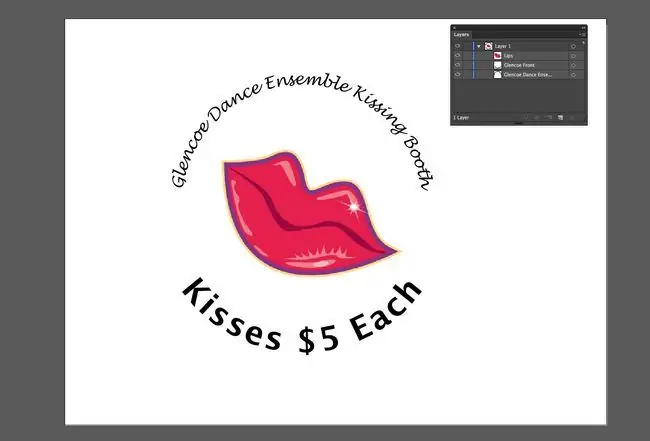
KKK
Kuidas Photoshopis teed tippida?
Kasutage kujundi joonistamiseks üht kujuriistadest või Pliiatsitööriista. Seejärel määrake paneelil Properties Fill väärtusele None ja Stroke Color kuni Must Valige Tekstitööriist ja klõpsake kohta, kus soovite tippimist alustada, seejärel valige Joonda vasakule
Kuidas Illustratoris kärpida?
Ava Fail > Place > vali pilt > Koht Valige kärpimiseks pilt kasutades tööriista Selection, seejärel valige Crop Image > Object > Crop Image > Crop Image






